Win7系统中的My WiFi功能,一般都是笔记本电脑自带的功能,我们可以通过My WiFi对网络进行共享,该信号一般可以连接八个设备。如果用户计算机中的承载网络不能用,可以考虑该功能的使用,那My WiFi怎么用呢?请看下文分解。

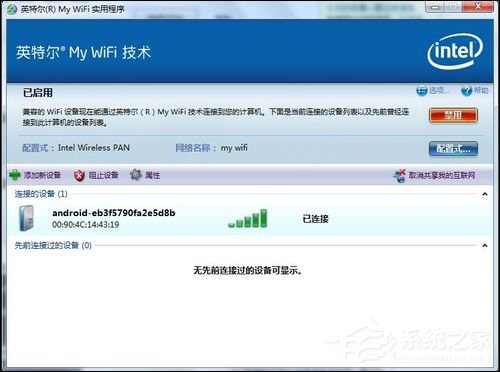
Win7系统My WiFi怎么用?
1、电脑已带有My WiFi软件,首先直接打开即可。
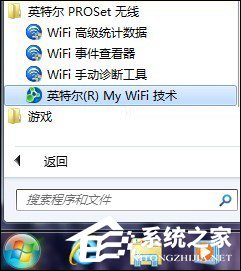
2、打开后会是这样的,点击配置。
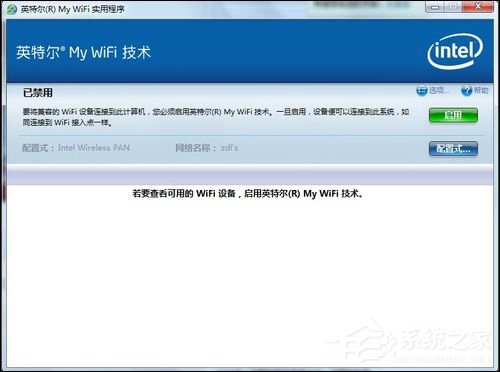
3、配置式点开以后会发现有一个系统预设的,这个我们就可以进行设置使用。
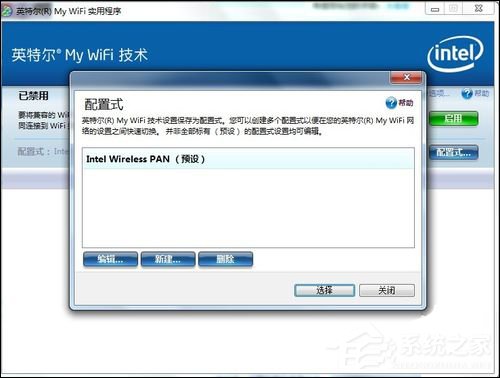
4、点击编辑,可修改名称,这里修改为My WiFi(随意改)。

5、点击到安全性,修改密钥,这里修改为abc123456 。
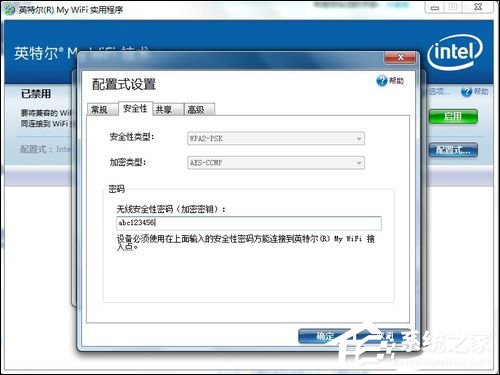
6、确定即可,然后主界面点击启用,再然后就可以让您的其他可接收线的设备搜索无线信号,搜到名字为My WiFi的无线信号,连接即可。
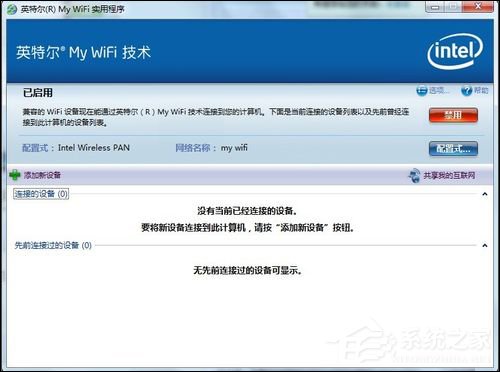
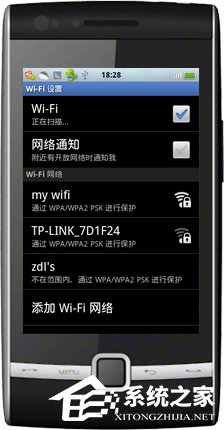

7、而在My WiFi PC端是这样显示的。点击共享我的互联网,您的设备就可以上网了!
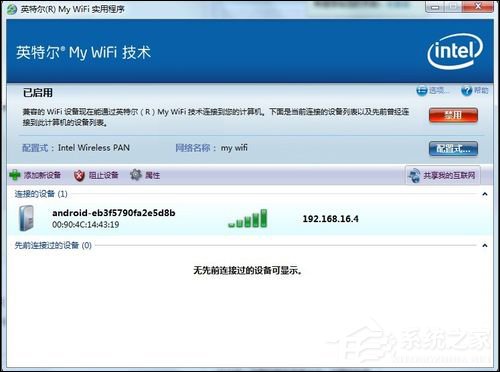
注意事项:最多可同时连接8台设备,必须启用无线网卡。
上文便是关于My WiFi怎么用的一些讲解,相对于承载网络来说My WiFi的操作更加简单,而不必去记住承载网络的那些脚本命令。